电脑怎么改快捷方式图标 win10系统图标修改教程
在使用Win10系统的电脑时,我们经常会遇到需要修改快捷方式图标的情况,有时候默认的图标不够个性化,想要更换成自己喜欢的图标。但是很多人可能不清楚如何操作,不用担心下面就来教大家如何在Win10系统中轻松修改快捷方式图标。
步骤如下:
1.在桌面选择需要修改的快捷方式图标,点击鼠标右键,在弹出的右键选项中用鼠标左键点击属性。
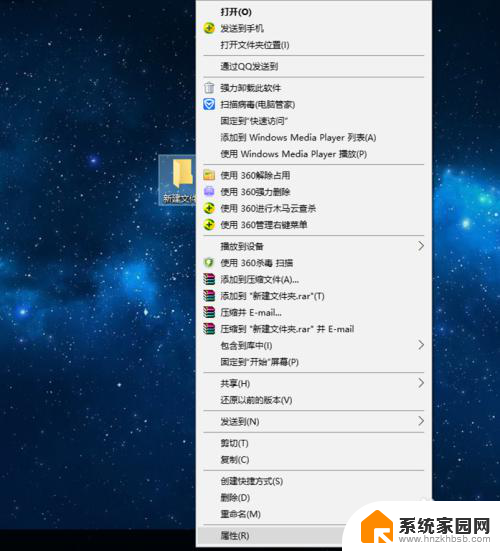
2.接着在属性窗口中的快捷方式选项卡中点击图中的“更改图标”按钮
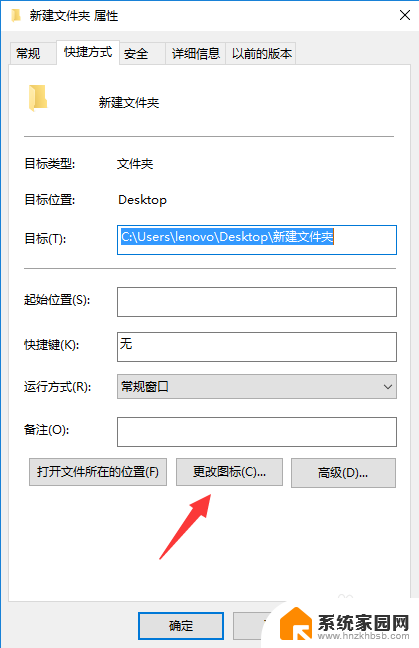
3.弹出更改图标的对话框窗口,默认是系统图标的路径,可以选择其它的系统图标。
我们要更改为自己准备的图标的话,点击"浏览"按钮。
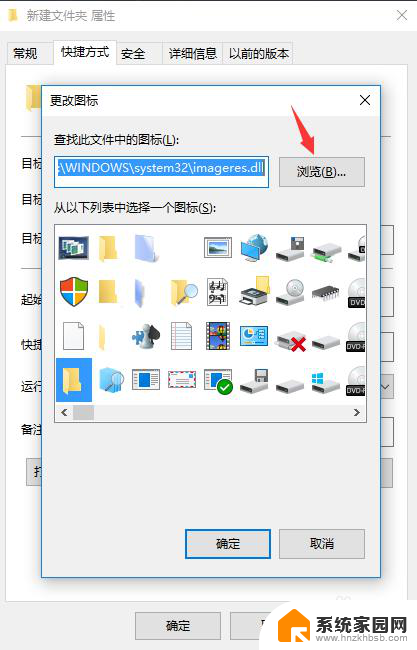
4.我们选择自己准备好的ico图标文件的路径,选中图标文件然后点击“打开”按钮。
(图标一般选用ico格式的文件,可以从网上下载。也可以在网上搜索“ico图标转换”通过在线转换网站将自己喜欢的图片转换成ico格式)
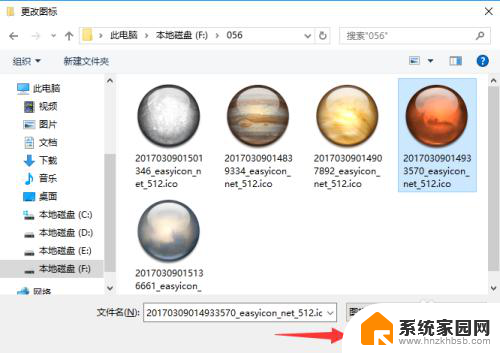
5.然后点击“确定”,桌面上就能看到您的新图标了。
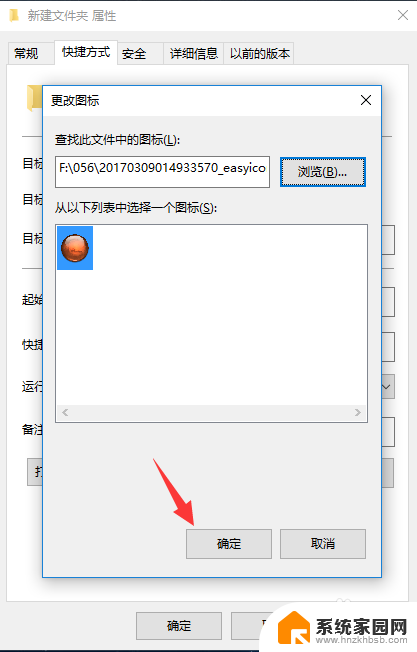
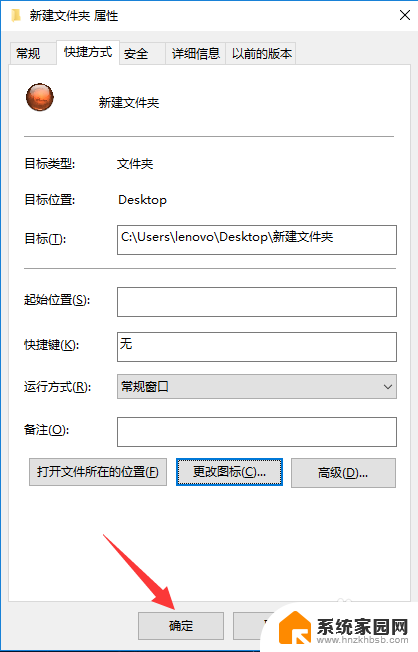

6.若是想更改系统图标,则在桌面上点击鼠标右键。在弹出的右键菜单中用鼠标左键点击“个性化”。
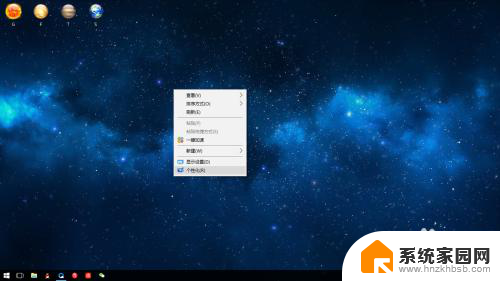
7.在设置窗口中点击左侧的“主题”,然后点击“桌面图标设置”。
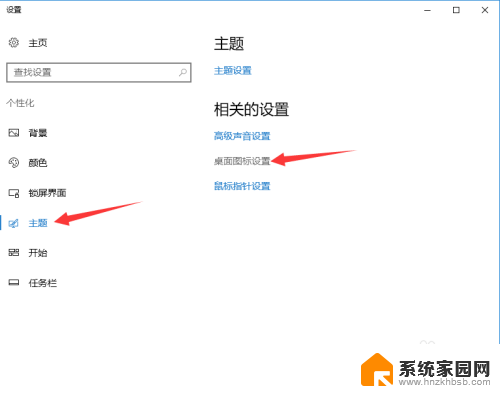
8.在接下来的窗口中选择要更改的系统图标,点击“更改图标”(记得勾选允许主题修改桌面图标)
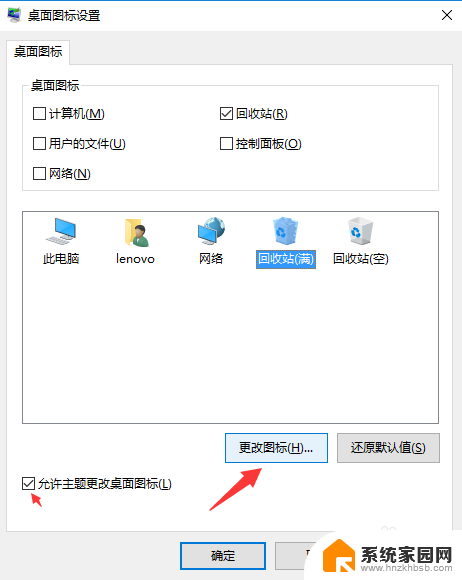
9.之后就是类似上面快捷方式图标修改的操作,选择好您要更改的图标文件,依次点击确定即可。
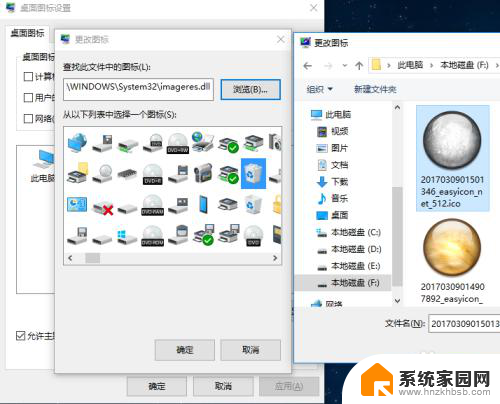
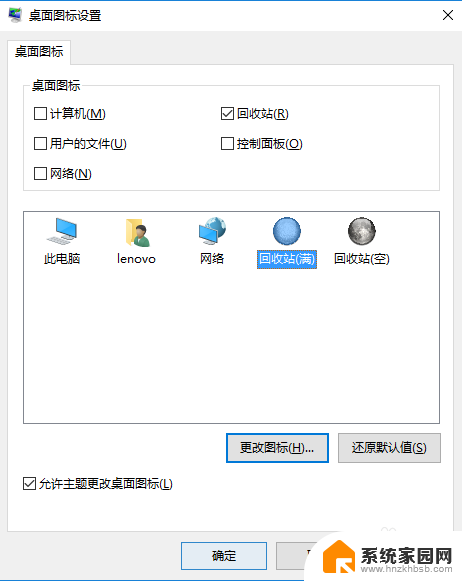
10.然后您就可以看到自己创作的桌面图标啦。

以上就是电脑如何更改快捷方式图标的全部内容,如果需要的话,用户可以按照小编的步骤进行操作,希望对大家有所帮助。
电脑怎么改快捷方式图标 win10系统图标修改教程相关教程
- 怎样更改应用图标 Windows10系统修改应用程序图标教程
- 应用更改图标 Windows10系统应用程序图标修改教程
- 怎样更改应用的图标 Windows10系统修改应用程序图标方法
- 如何将应用图标更换 Windows10系统修改应用程序图标教程
- 电脑隐藏快捷图标 Windows10系统隐藏桌面图标的技巧和方法
- windows软件图标怎么改 Windows10系统怎么自定义应用程序的图标
- 文件怎么改图标 win10如何修改某个文件的图标
- 回收站怎么改图标 怎样在Win10中修改桌面回收站的图标
- 回收站图标可以更改吗 win10电脑中如何修改回收站图标样式
- 桌面图标文字大小设置 Win10系统桌面图标文字大小怎么改
- 电脑网络连上但是不能上网 Win10连接网络显示无法连接但能上网的解决方法
- win10无线网密码怎么看 Win10系统如何查看已连接WiFi密码
- win10开始屏幕图标点击没反应 电脑桌面图标点击无反应
- 蓝牙耳机如何配对电脑 win10笔记本电脑蓝牙耳机配对方法
- win10如何打开windows update 怎样设置win10自动更新功能
- 需要系统管理员权限才能删除 Win10删除文件需要管理员权限怎么办
win10系统教程推荐
- 1 win10和win7怎样共享文件夹 Win10局域网共享问题彻底解决方法
- 2 win10设置桌面图标显示 win10桌面图标显示不全
- 3 电脑怎么看fps值 Win10怎么打开游戏fps显示
- 4 笔记本电脑声音驱动 Win10声卡驱动丢失怎么办
- 5 windows查看激活时间 win10系统激活时间怎么看
- 6 点键盘出现各种窗口 如何解决Win10按键盘弹出意外窗口问题
- 7 电脑屏保在哪里调整 Win10屏保设置教程
- 8 电脑连接外部显示器设置 win10笔记本连接外置显示器方法
- 9 win10右键开始菜单没反应 win10开始按钮右键点击没有反应怎么修复
- 10 win10添加中文简体美式键盘 Win10中文输入法添加美式键盘步骤